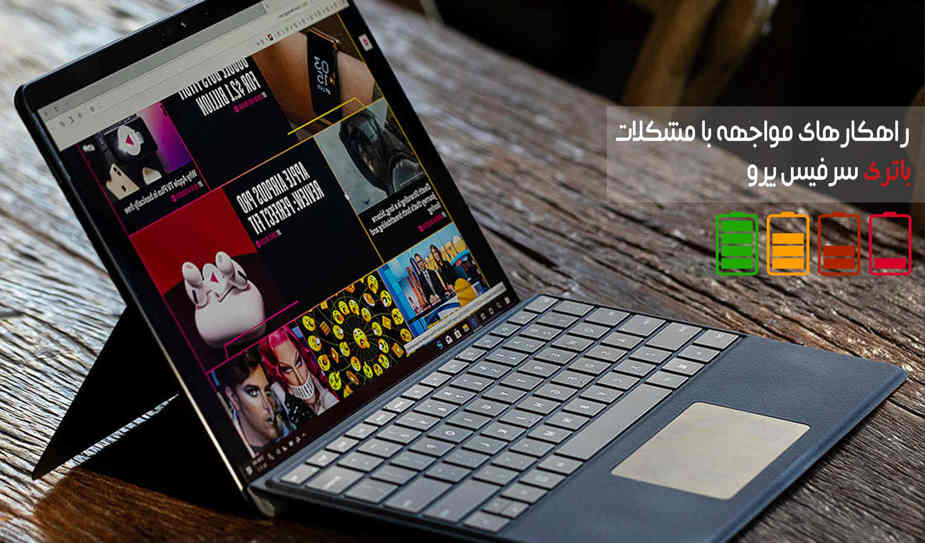راهکارهای مواجهه با مشکلات باتری سرفیس پرو
1- عمر باتری کوتاه:
- بررسی کنید که آیا برنامهها یا فرآیندهای زمینهای بیش از حد انرژی مصرف میکنند. میتوانید در تنظیمات ویندوز برنامههای مصرف باتری را بررسی کنید و به حالت پایین توانی (Power Saver) تغییر دهید.
- کاهش نور صفحه نمایش و کاهش زمان روشن بودن نور پس زمینه صفحه نمایش میتواند باعث افزایش عمر باتری شود.
- غیرفعال کردن برنامهها و سرویسهای غیرضروری در حالت استراحت میتواند مصرف انرژی را کاهش دهد.
2- شارژ نمیشود یا اتصال باتری:
- ابتدا مطمئن شوید که آداپتور برق به درستی به دستگاه متصل شده است و قابلیت شارژ را دارد.
- اتصال دستگاه به پایه شارژ بررسی شود و از وجود هرگونه خراش یا آسیب اطمینان حاصل کنید.
- در صورت وجود مشکل در باتری، توصیه میشود با تیم پشتیبانی فنی سرفیس پرو تماس بگیرید تا راهنمایی لازم را دریافت کنید و در صورت لزوم، باتری را تعویض کنید.
3- عملکرد غیرمنتظره باتری:
- ابتدا دستگاه را ریست کنید و اطمینان حاصل کنید که مشکل نرمافزاری نیست.
- ممکن است برخی از برنامهها یا فرآیندهای زمینهای مصرف بیش از حد باتری را داشته باشند. میتوانید در تنظیمات ویندوز برنامههای مصرف باتری را بررسی کنید و اگر لازم باشد آنها را ببندید یا حالت استراحت را فعال کنید.
4- اگر درصد شارژ نمایش داده شده در سرفیس پرو نادقیق است، میتوانید از راهکارهای زیر استفاده کنید
- کالیبره کردن باتری:
- اجازه دهید باتری به طور کامل تخلیه شود و دستگاه خاموش شود.
- به آداپتور برق متصل کنید و دستگاه را روشن کنید.
- بعد از روشن شدن دستگاه، صبر کنید تا باتری به طور کامل شارژ شود.
- این فرآیند به باتری کمک میکند تا تنظیمات شارژ خود را مجدداً تنظیم کند و ممکن است دقت درصد شارژ را بهبود بخشد.
- بهروزرسانی درایورها:
- مطمئن شوید که درایورهای سیستم عامل و درایورهای مرتبط با باتری سرفیس پرو بهروزرسانی شده باشند. این کار ممکن است به بهبود دقت نشانگر شارژ کمک کند.
- بازنشانی تنظیمات باتری:
- رفتن به "تنظیمات باتری و انرژی" (Battery and Power Settings) در تنظیمات ویندوز.
- گزینه "تنظیمات پیشرفته باتری" (Battery Saver Settings) را انتخاب کنید.
- در قسمت "بررسی باتری" (Battery Health)، گزینه "بررسی باتری" (Battery Report) را بررسی کنید و درصد شارژ باتری را بررسی کنید.
- تمیز کردن اتصالات باتری:
- قبل از انجام این مرحله، مطمئن شوید که دستگاه خاموش است و آداپتور برق قطع شده است.
- با استفاده از پارچه نرم و خشک، اتصالات باتری را تمیز کنید و هر گونه گرد و غبار یا الکترولیت را از آنها بردارید.
5- اگر دستگاه سرفیس پرو شما به طور ناگهانی خاموش میشود، حتی در صورت شارژ کافی باتری، میتوانید از راهکارهای زیر استفاده کنید:
- بررسی تنظیمات انرژی:
- رفتن به "تنظیمات باتری و انرژی" (Battery and Power Settings) در تنظیمات ویندوز.
- گزینه "تنظیمات پیشرفته باتری" (Battery Saver Settings) را انتخاب کنید.
- مطمئن شوید که گزینه "پردازنده را در حالت حداکثر کارایی قرار بده" (Set the processor power management to maximum) فعال شده باشد.
- بررسی برنامهها و فرآیندهای زمینهای:
- بررسی کنید که آیا برنامهها و فرآیندهای زمینهای بیش از حد منابع سیستم را مصرف میکنند. میتوانید از مدیر وظایف ویندوز (Task Manager) استفاده کنید تا فرآیندها را بررسی کنید و در صورت لزوم آنها را ببندید.
- .بررسی درایورها و بروزرسانیها:
- مطمئن شوید که درایورهای سیستم عامل و درایورهای مرتبط با دستگاهتان بهروزرسانی شده باشند. بررسی کنید که آیا تازهترین نسخه درایورها را نصب کردهاید.